Google浏览器安装失败提示“不兼容”的解决方法
来源:Google Chrome官网
时间:2025-07-18
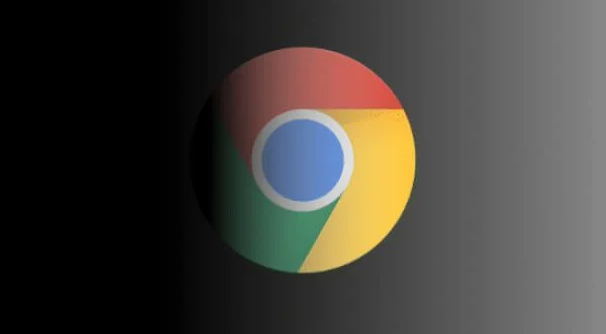
1. 检查系统版本与硬件要求
- 确认操作系统版本:点击桌面“此电脑”→右键选择“属性”→查看Windows版本(需Win7及以上)→若系统过旧,升级至最新版本或更换设备。
- 检测硬件兼容性:进入Chrome官网→下载页面查看系统要求→确保CPU、内存等符合标准(如至少4GB内存)。
2. 调整安装包来源与权限设置
- 重新下载官方安装包:访问Google Chrome官网→点击“Chrome浏览器”下方的“下载Chrome”按钮→选择对应操作系统版本→禁用第三方下载工具(如迅雷),直接使用浏览器自带下载功能。
- 允许未知来源安装(安卓):打开手机“设置”→进入“安全”或“隐私”选项→启用“未知来源应用安装”→安装后建议关闭此权限。
3. 清理残留文件与注册表
- 删除旧版本残留:按`Win+R`输入`%APPDATA%\Google\Chrome\`→手动删除“Old Version”文件夹→重启电脑后重新安装。
- 清理注册表项:按`Win+R`输入`regedit`→导航至`HKEY_CURRENT_USER\Software\Google\Chrome`→删除相关键值(需谨慎操作,建议备份注册表)。
4. 关闭冲突软件与服务
- 退出杀毒软件:暂时禁用360、电脑管家等安全软件→完成安装后重新启用→将Chrome添加至白名单。
- 停止系统防护服务:按`Win+R`输入`services.msc`→找到“Windows Defender”服务→右键选择“停止”→安装完成后恢复启动状态。
5. 尝试兼容模式与替代方案
- 右键点击安装程序→选择“属性”→切换至“兼容性”选项卡→勾选“以兼容模式运行”(如Win7模式)→管理员权限运行安装。
- 若仍失败,可下载Chrome Canary(测试版)或Chromium开源版→测试是否能够正常安装使用。
请注意,由于篇幅限制,上述内容可能无法涵盖所有可能的解决方案。如果问题仍然存在,建议进一步搜索相关论坛或联系技术支持以获取更专业的帮助。
